想必大家對 PPT 格式的文檔都非常熟悉了,我們經常在工作當中都會接觸到。 比如在做匯報做演講的時候都需要準備一個 PPT 文檔。 PPT 的幻燈片頁面中我們可以設置統一的背景色或者背景圖片。 當我們面臨非常多的 PPT 文檔的時候,我們如何給這些 PPT 文檔的幻燈片都設置上你的背景顏色或者背景圖片呢?
使用場景
今天給大家介紹的是批量設置多個 PPT 幻燈片的背景顏色或者背景圖片的操作。 當我們有大量的 PPT 需要更改幻燈片的背景顏色/背景圖片或者設置新的 PPT 幻燈片的背景顏色/背景圖片的時候,用這個功能就能夠快速的幫我們完成。 那麼接下來我們就一起來看一下如何做到同時設置或更改 PPT 幻燈片的背景圖片/顏色的吧。
效果預覽
處理前:
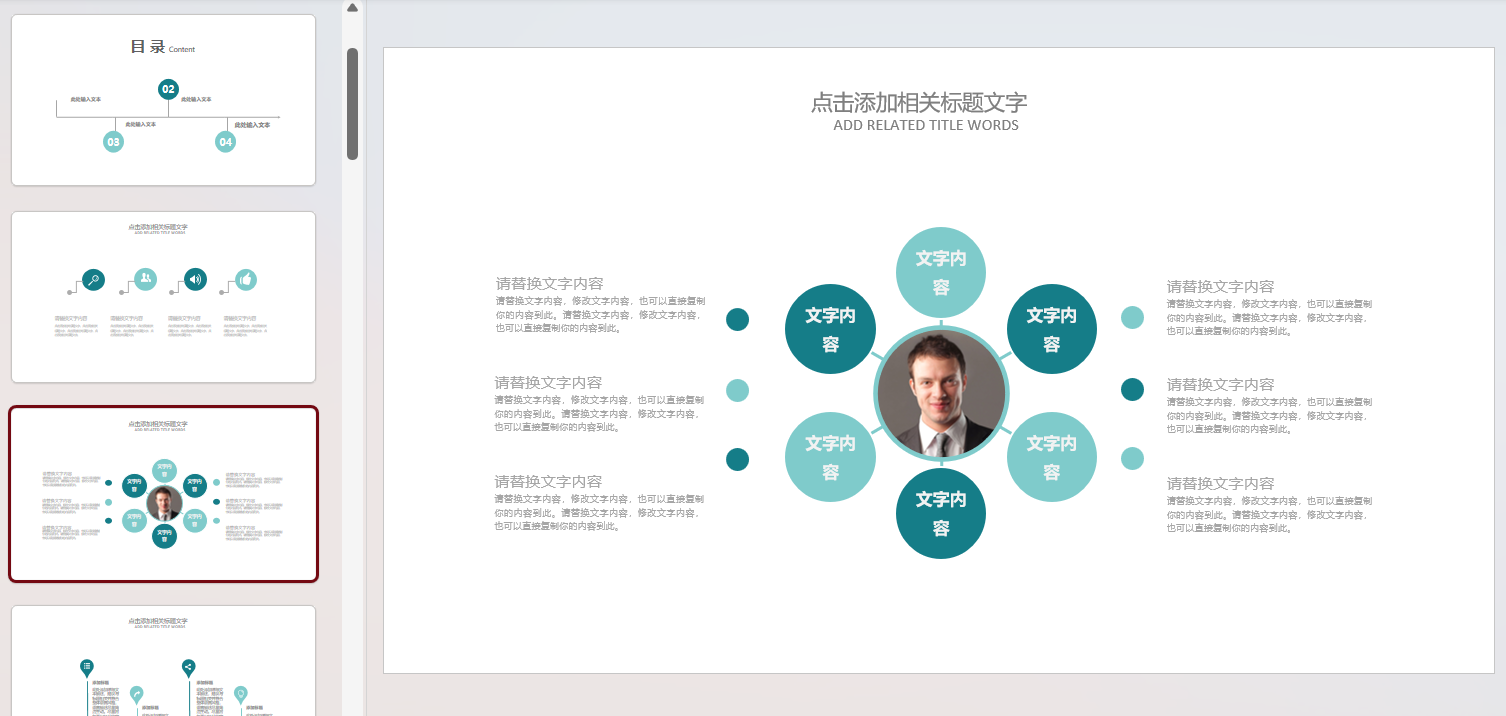
處理前:
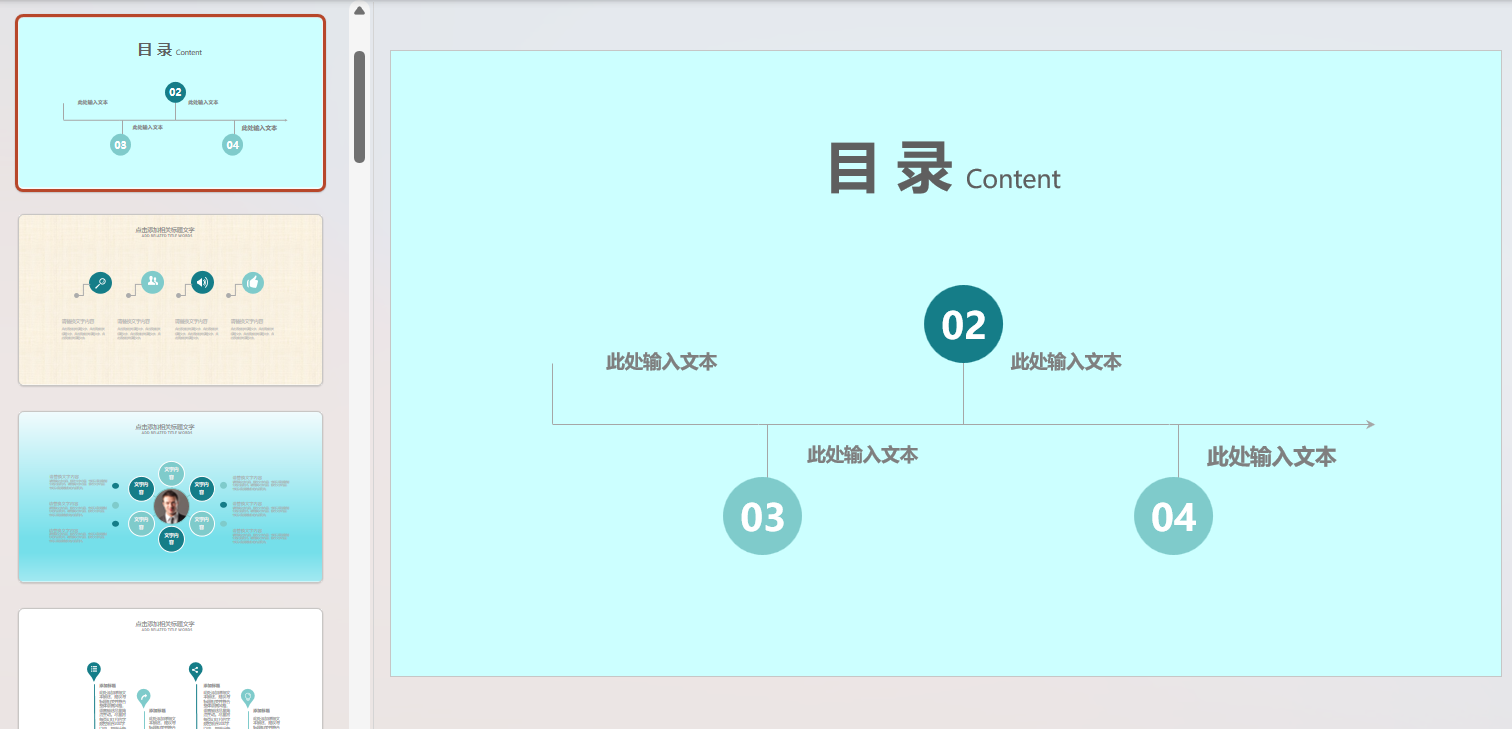
操作步驟
1、打開「我的ABC軟體工具箱」,點擊「文件內容」-「刪除或修改 PPT 背景」。
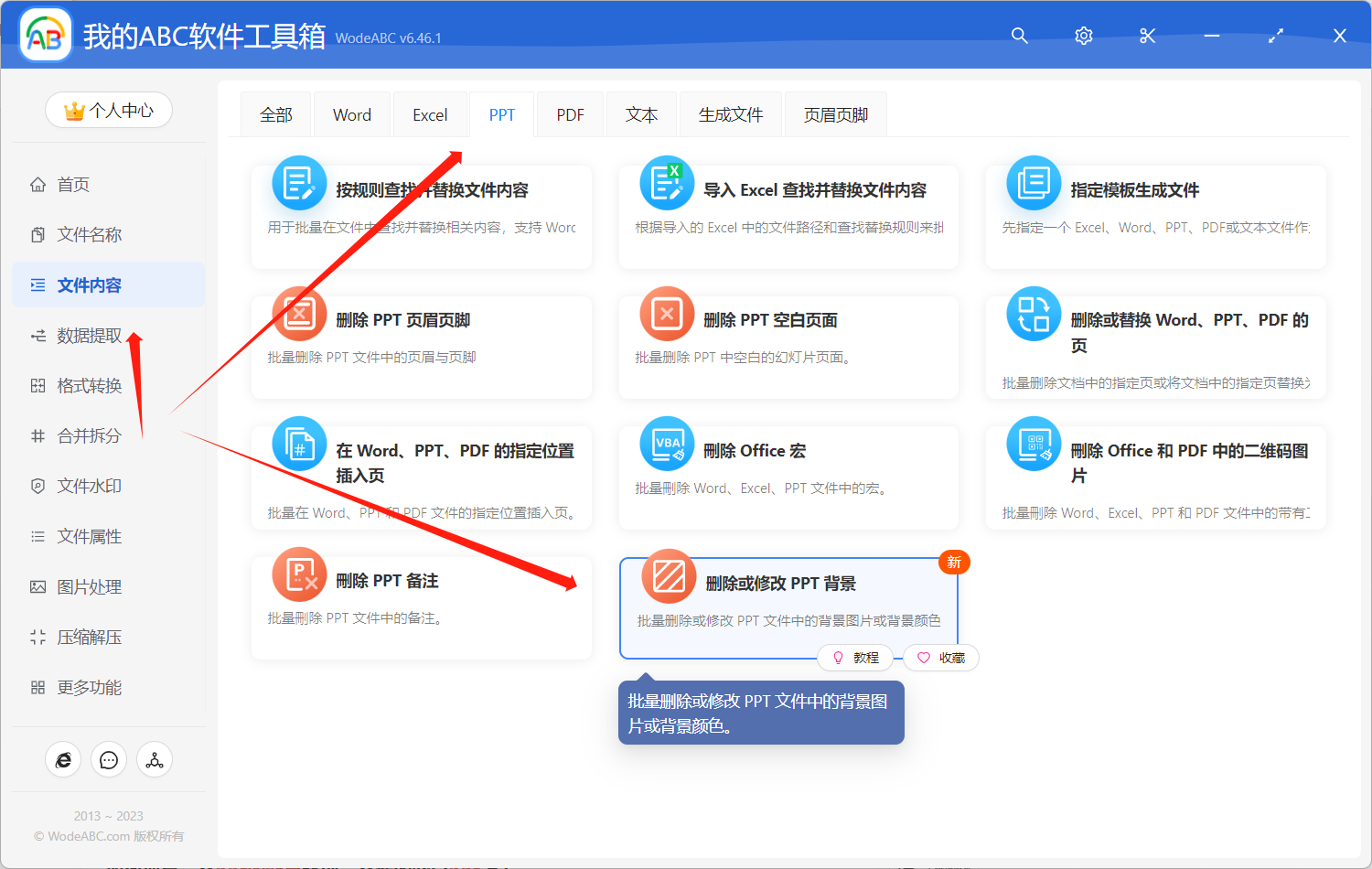
2、選擇 PPT 文檔,我們可以一次性選擇多個需要設置背景顏色或者圖片的 PPT 文檔,支持常見的 ppt/pptx 等多種格式的 PPT 演示文稿文件。
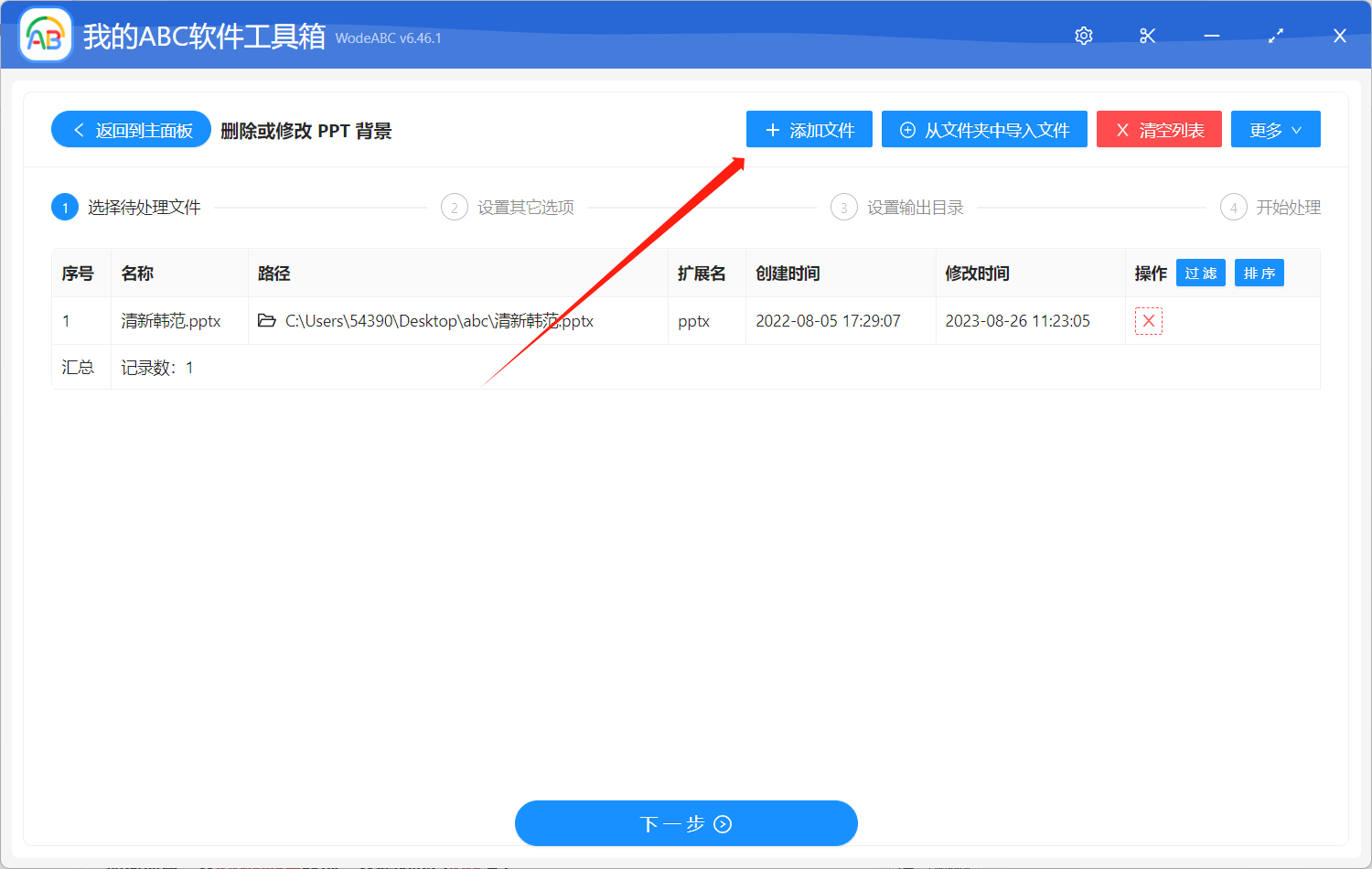
3、設置選項,這裡是需要設置 PPT 幻燈片內的背景圖片或者背景顏色,所以這裡選擇「修改背景」,這裡演示的是設置修改背景顏色的方法,如果需要修改背景圖片,大家可以根據自己的實際需要進行設置。
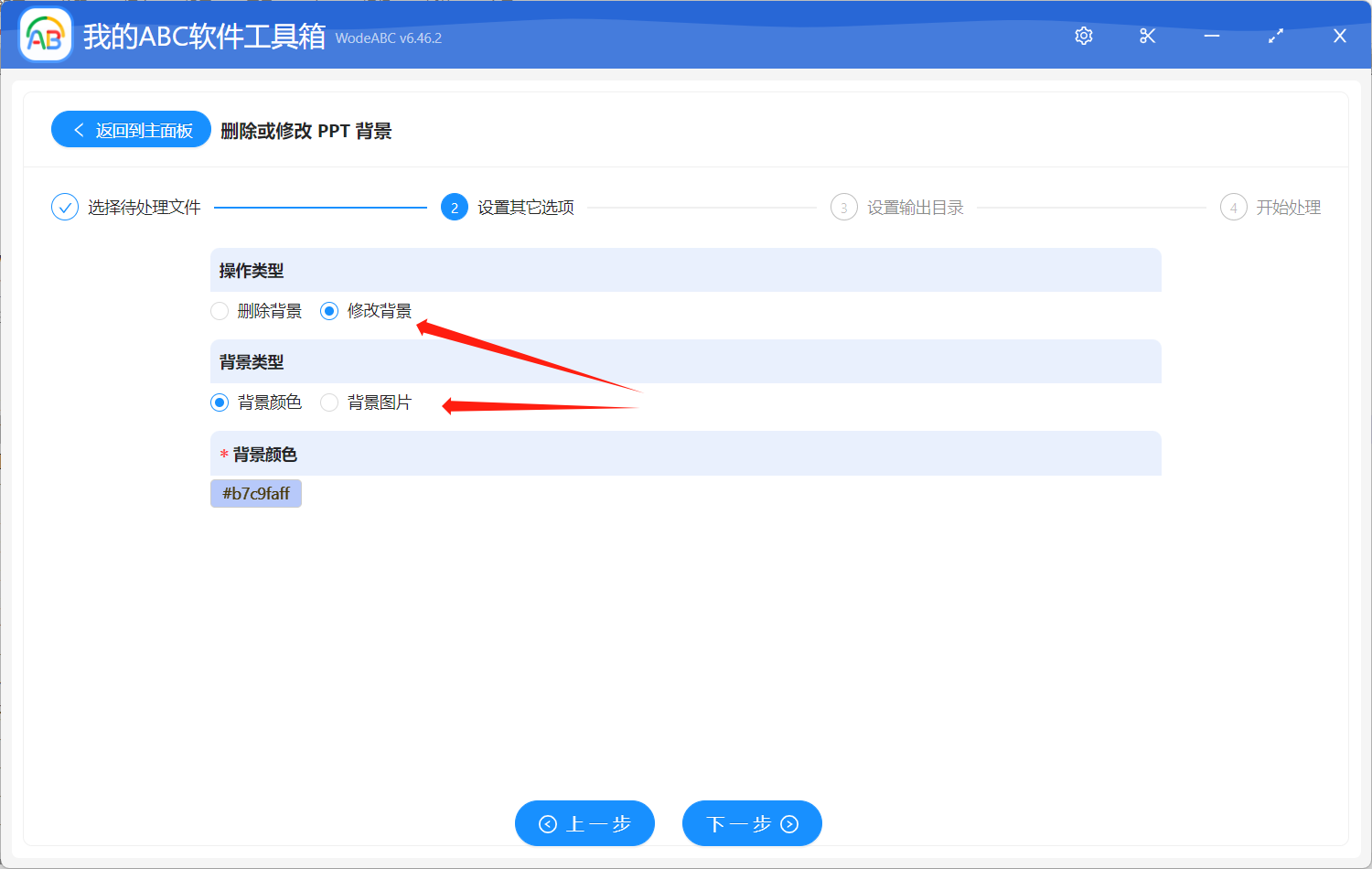
經過上面簡單的起步設置,我們就能夠達到批量修改 PPT 背景顏色的效果了。 我們只需要繼續點擊下一步軟件就會幫我們進行具體的操作了,等待處理完成之後,我們再進入到輸出目錄檢查一下處理後的 PPT 文檔內幻燈片的背景顏色是不是都已經被調整過了? 整個處理過程還是非常高效的,除了可以修改或者設置 PPT 的背景顏色,還可以批量刪除 PPT 文檔的背景顏色或者背景圖片,都是非常方便的。